Cum putem afisa partitiile hard disk-ului in folderul Home din Windows 10

Una dintre modificarile incluse in noul sistem de operare Windows 10 este aceea ca atunci cand dam click pe File Explorer, acesta deschide folderul Home in locul Libraries (Windows 7) sau This PC (Windows 8/8.1), folder care in mod default afiseaza lista folderelor favorite (Favorites), lista folderelor accesate in mod frecvent (Frequent folders) si lista fisierelor accesate recent (Recent files) de utilizatori.
Utilizatorii Windows 10 care doresc sa afiseze in folderul Home si partitiile hard disk-ului (sau hard disk-urilor) pentru o accesare mai rapida a acestora (in mod default, partitiile sistemului pot fi accesate din sidebar sau deschizand This PC), pot face acest lucru cu ajutorul unui hack simplu de registri.
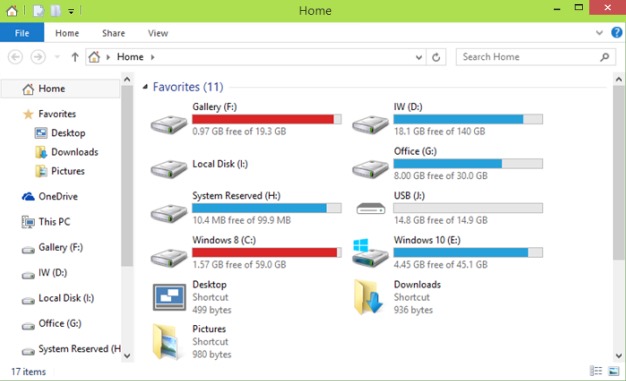
Cum afisam partitiile hard disk-ului in folderul Home din File Explorer in Windows 10?
- deschideti Registry Editor (tastati regedit in Run si dati Enter)
- navigati catre key-ul HKEY_LOCAL_MACHINE\SOFTWARE\Microsoft\Windows\CurrentVersion\Explorer\HomeFolder\NameSpace\DelegateFolders
- in partea stanga, dati click-dreapta pe DelegateFolders si creati un key nou (selectati New > Key) caruia ii dati numele {20D04FE0-3AEA-1069-A2D8-08002B30309D}
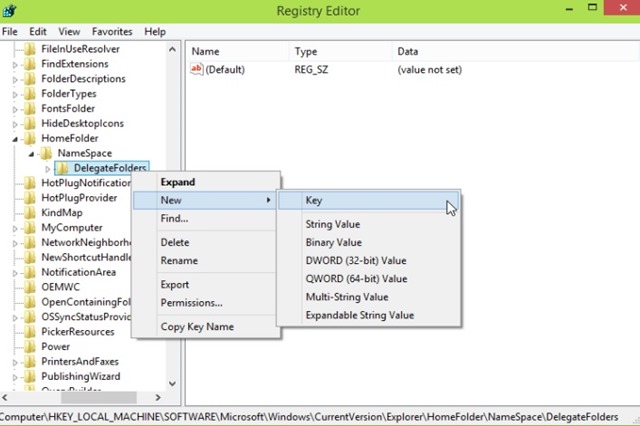
- apoi, sub key-ul nou creat, in partea dreapta, modificati valoarea intrarii String Default in This PC
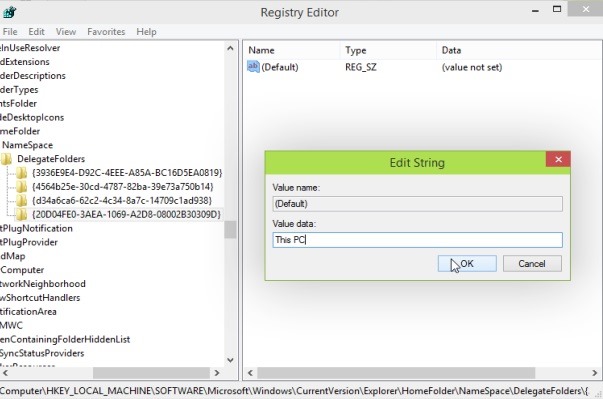
Dupa ce faceti aceste modificari in registri de sistem, inchideti Registry Editor si deschideti File Explorer. Veti observa ca partitiile hard disk-ului vor fi afisate sub Favorites, in folderul Home. Succes!
Nota: Inainte de a modifica registri de sistem creati un backup al acestora sau un restore point pentru a va asigura ca veti putea repara eventuale erori aparute.
STEALTH SETTINGS – How to display hard disk partitions under Windows 10 Home folder
Cum putem afisa partitiile hard disk-ului in folderul Home din Windows 10
What’s New
About stealth
Pasionata de tehnologie, imi place sa testez si sa scriu tutoriale despre sistemele de operare Windows, cautand sa descopar mereu lucruri interesante.
View all posts by stealthTe-ar putea interesa și...

